Virus .micro entfernen (Kostenlose Instruktionen)
Anleitung für die Entfernung des .micro-Virus
Was ist .micro-Virus?
Habe ich mich mit dem .micro-Virus infiziert?
Wenn Sie Ihre Dateien nicht öffnen können und Sie dort die Dateiendung .micro sehen, dann haben Sie sich mit dem .micro-Virus infiziert. Es handelt sich hierbei um eine Ransomware, die TeslaCrypt sehr ähnlich ist. Die Bedrohung wird rege als E-Mail-Anhang verbreitet und überlistet die Empfänger, indem sie sich als eine Gelegenheit für günstige Rabatte tarnt. Wenn Sie solch eine E-Mail erhalten, sollten Sie sehr vorsichtig sein, denn das Herunterladen von diesem schädlichen Anhang kann ernste Probleme verursachen. Das größte Problem ist der Verlust von wichtigen Dateien, unter anderem Fotos, Geschäftsdokumente, Musikdateien und Ähnliches. Wahrscheinlich möchten Sie Ihre Dateien nicht verlieren, weshalb wir Ihnen empfehlen diesen Artikel gut durchzulesen und die nötigen Schritte in Angriff zu nehmen, um eine Infizierung mit Ransomware zu verhindern.
Sobald der .micro-Virus ins System eindringt, führt er einen Scan durch, um die auf dem Computer gespeicherten Dateien zu bestimmen. Im Anschluss sperrt er alle Dateien mit den Endungen .docx, .docm, .xls, .xlsx, .ppt, .pptx, .pptm, .pdf, .eps, .ai, .indd, .cdr, .html, .dng, .lnk, .jpg, .png, .pdd, .doc, .jfif, .jpeg, .gif, .bmp, .exif, .txt, .wps und .mp3 und fügt seine eigene Endung .micro hinzu. Für die Verschlüsselung der Dateien wird der Algorithmus AES-256 genutzt, welche nicht ohne spezielle Software umgangen werden kann. Das Resultat einer Infizierung mit dem .micro-Virus ist also, dass man seine Dateien nicht mehr öffnen und verwenden kann. Versucht man eine Datei zu öffnen, wird eine Mitteilung eingeblendet, worin zur Bezahlung von Bitcoins aufgefordert wird, wenn man den für die Entschlüsselung notwendigen Schlüssel loskaufen möchte. Zurzeit entspricht 1 Bitcoin ungefähr 400 Euro. Egal, wie verlockend die Bezahlung des Lösegelds sein kann, man sollte den Forderungen niemals nachgehen, denn die meisten Computernutzer haben keinen Code für die Dateientschlüsselung erhalten. Wenn Sie den .micro-Virus auf dem Computer entdeckt haben, müssen Sie die Internetverbindung trennen, damit Sie einen weiteren Dateiverlust verhindern können. Zudem sollten Sie mit FortectIntego einen vollständigen Systemscan durchführen und die schädlichen Dateien vom Computer entfernen. Für die Datenwiederherstellung können Sie Ihre Back-ups nutzen. Wenn Sie keine angefertigt haben, können Sie immerhin noch folgende Programme ausprobieren: Photorec und R-Studio.
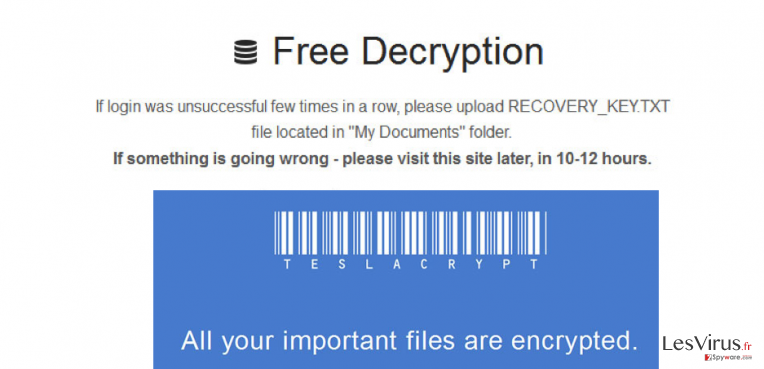
Wie kann man sich vor dem .micro-Virus schützen?
Es ist bereits bekannt, dass der .micro-Virus als scheinbar nützlicher E-Mail-Anhang die Computer infiltriert. Solche E-Mails versuchen typischerweise ihre Opfer davon zu überzeugen, dass sie von bekannten Firmen stammen und hohe Rabatte und unglaubliche Angebote einräumen. All diese E-Mails haben aber natürlich ein großes „Aber“. Manchmal versuchen sie persönliche Informationen zu erhaschen, manchmal aber auch Ransomware wie diese zu verbreiten. Was also kann man tun, um eine Infizierung zu verhindern? Als Erstes sollte man natürlich eine zuverlässige Anti-Spyware installieren und sie regelmäßig aktualisieren. Zusätzlich empfiehlt es sich immer jede E-Mail von unbekannten Absendern genauer unter die Lupe zu nehmen. Überprüfen Sie den Absender, lesen Sie sich die komplette E-Mail durch und werfen Sie auch einen Blick auf den Namen des Anhangs. Wenn Sie irgendetwas Verdächtiges bemerken, sollten Sie die E-Mail löschen. Zudem ist auch bei Internetanzeigen Vorsicht geboten, welche gewöhnlich falsche Updates für Programme wie Java oder Flash Player anbieten. In den meisten Fällen dienen solche Anzeigen dazu Schadsoftware zu verbreiten. Es ist nicht sehr schwer eine Infizierung mit dem .micro-Virus zu vermeiden. Man muss lediglich etwas verantwortungsbewusster im Internet sein und immer zwei Schritte weiterdenken.
Entfernungsanleitung für den .micro-Virus:
Wenn Sie sich mit dem .micro-Virus infiziert haben und Ihre Dateien nicht mehr öffnen können, ist dies ein Grund zur Sorge. Sie haben sich nämlich eine sehr gefährliche Bedrohung eingefangen. Wir raten dringendst davon ab den Virus auf dem Computer zu belassen, denn er würde lediglich die neuen Dateien verschlüsseln. Wenn Sie anstelle der typischen Dateiendungen .micro sehen, sollten Sie den Computer zur Sicherheit vom Internet trennen. Sie müssen außerdem einen vollständigen Systemscan mit einer zuverlässigen Anti-Spyware durchführen, damit Sie die schädlichen Dateien vom Computer beseitigen können. Nachdem Sie das System bereinigt haben, können Sie versuchen Ihre Dateien zu entsperren. Wie wir bereits erwähnt haben, haben Sie nicht viele Möglichkeiten, wenn Sie keine Back-ups angefertigt haben.
Eine ausführliche Anleitung für die Entfernung vom .micro-Virus können Sie hier finden:
Anleitung für die manuelle Entfernung des .micro-Virus
Ransomware: Entfernung der Ransomware über den abgesicherten Modus
Wichtig! →Die Anleitung zur manuellen Entfernung von Ransomware ist für Computerlaien möglicherweise zu kompliziert. Für die korrekte Ausführung sind fortgeschrittene IT-Kenntnisse erforderlich, da durch das Löschen oder Beschädigen von wichtigen Systemdateien, Windows nicht mehr korrekt arbeitet. Darüber hinaus kann die manuelle Entfernung Stunden in Anspruch nehmen, bis sie abgeschlossen ist. Wir raten daher dringend zur oben beschriebenen automatischen Methode.
Schritt 1. Greifen Sie auf den abgesicherten Modus mit Netzwerktreibern zu
Die manuelle Entfernung von Malware sollte am besten über den abgesicherten Modus erfolgen.
Windows 7 / Vista / XP
- Klicken Sie auf Start > Herunterfahren > Neu starten > OK.
- Wenn der Computer aktiv wird, drücken Sie mehrmals die Taste F8, bis Sie das Fenster Erweiterte Startoptionen sehen. (Wenn das nicht funktioniert, versuchen Sie F2, F12, Entf, etc., abhängig vom Modell des Motherboards.)
- Wählen Sie aus der Liste Abgesicherter Modus mit Netzwerktreibern aus.

Windows 10 / Windows 8
- Klicken Sie mit der rechten Maustaste auf Start und wählen Sie Einstellungen.

- Scrollen Sie nach unten und wählen Sie Update und Sicherheit.

- Wählen Sie im linken Bereich des Fensters Wiederherstellung.
- Scrollen Sie nun nach unten zum Abschnitt Erweiterter Start.
- Klicken Sie auf Jetzt neu starten.

- Wählen Sie Problembehandlung.

- Gehen Sie zu Erweiterte Optionen.

- Wählen Sie Starteinstellungen.

- Klicken Sie auf Neu starten.
- Drücken Sie nun auf 5 oder klicken Sie auf 5) Abgesicherten Modus mit Netzwerktreibern aktivieren.

Schritt 2. Beenden Sie verdächtige Prozesse
Der Task-Manager ist ein nützliches Tool, das alle im Hintergrund laufenden Prozesse anzeigt. Gehört einer der Prozesse zu einer Malware, müssen Sie ihn beenden:
- Drücken Sie auf Ihrer Tastatur auf Strg + Umschalt + Esc, um den Task-Manager zu öffnen.
- Klicken Sie auf Mehr Details.

- Scrollen Sie nach unten zum Abschnitt Hintergrundprozesse und suchen Sie nach verdächtige Einträge.
- Klicken Sie den verdächtigen Prozess mit der rechten Maustaste an und wählen Sie Dateipfad öffnen.

- Gehen Sie zurück zu dem Prozess, klicken Sie ihn mit der rechten Maustaste an und wählen Sie Task beenden.

- Löschen Sie den Inhalt des bösartigen Ordners.
Schritt 3. Prüfen Sie den Programmstart
- Drücken Sie auf Ihrer Tastatur auf Strg + Umschalt + Esc, um den Task-Manager zu öffnen.
- Gehen Sie zum Reiter Autostart.
- Klicken Sie mit der rechten Maustaste auf das verdächtige Programm und wählen Sie Deaktivieren.

Schritt 4. Löschen Sie die Dateien des Virus
Zu Malware gehörende Dateien können sich an beliebige Stellen auf dem Computer verstecken. Hier einige Anweisungen, die bei der Suche helfen können:
- Geben Sie Datenträgerbereinigung in der Windows-Suche ein und drücken Sie auf die Eingabetaste.

- Wählen Sie das zu bereinigende Laufwerk aus (C: ist normalerweise das Hauptlaufwerk und auch wahrscheinlich das Laufwerk, in dem sich bösartige Dateien befinden).
- Blättern Sie durch die Liste der zu löschenden Dateien und wählen Sie die folgenden aus:
Temporäre Internetdateien
Downloads
Papierkorb
Temporäre Dateien - Wählen Sie Systemdateien bereinigen.

- Des Weiteren empfiehlt es sich nach bösartigen Dateien in den folgenden Ordnern zu suchen (geben Sie jeden Eintrag in die Windows-Suche ein und drücken Sie die Eingabetaste):
%AppData%
%LocalAppData%
%ProgramData%
%WinDir%
Wenn Sie fertig sind, starten Sie den PC in den normalen Modus.
Entfernen Sie .micro mit System Restore
-
Schritt 1: Starten Sie den Computer in den Modus Safe Mode with Command Prompt
Windows 7 / Vista / XP- Klicken Sie auf Start → Shutdown → Restart → OK.
- Sobald der Computer aktiv wird, sollten Sie anfangen mehrmals F8 zu drücken bis Sie das Fenster Advanced Boot Options sehen.
-
Wählen Sie Command Prompt von der Liste

Windows 10 / Windows 8- Drücken Sie im Windows-Anmeldebildschirm auf den Button Power. Halten Sie nun auf Ihrer Tastatur Shift gedrückt und klicken Sie auf Restart..
- Wählen Sie nun Troubleshoot → Advanced options → Startup Settings und drücken Sie zuletzt auf Restart.
-
Wählen Sie, sobald der Computer aktiv wird, im Fenster Startup Settings Enable Safe Mode with Command Prompt.

-
Schritt 2: Stellen Sie Ihre Systemdateien und -einstellungen wieder her.
-
Sobald das Fenster Command Prompt auftaucht, geben Sie cd restore ein und klicken Sie auf Enter.

-
Geben Sie nun rstrui.exe ein und drücken Sie erneut auf Enter..

-
Wenn ein neues Fenster auftaucht, klicken Sie auf Next und wählen Sie einen Wiederherstellungspunkt, der vor der Infiltrierung von .micro liegt. Klicken Sie anschließend auf Next.


-
Klicken Sie nun auf Yes, um die Systemwiederherstellung zu starten.

-
Sobald das Fenster Command Prompt auftaucht, geben Sie cd restore ein und klicken Sie auf Enter.
Als Letztes sollten Sie sich natürlich immer über den Schutz vor Crypto-Ransomware Gedanken machen. Um den Computer vor .micro und anderer Ransomware zu schützen, sollten Sie eine bewährte Anti-Spyware, wie beispielsweise FortectIntego, SpyHunter 5Combo Cleaner oder Malwarebytes, nutzen.
Für Sie empfohlen
Wählen Sie den richtigen Webbrowser und sorgen Sie für mehr Sicherheit mit einem VPN
Online-Spionage hat in den letzten Jahren an Dynamik gewonnen und Internetnutzer interessieren sich immer mehr dafür, wie sie ihre Privatsphäre schützen können. Eines der grundlegenden Methoden, um für eine extra Schutzschicht zu sorgen, ist: Die Wahl eines privaten und sicheren Webbrowsers.
Es ist jedoch möglich, noch eine zusätzliche Schutzebene hinzuzufügen und ein völlig anonymes Surfen im Internet zu schaffen, und zwar mithilfe dem VPN Private Internet Access. Die Software leitet den Datenverkehr über verschiedene Server um, so dass Ihre IP-Adresse und geografischer Standort getarnt bleiben. Die Kombination aus einem sicheren Webbrowser und einem VPN für den privaten Internetzugang ermöglicht es im Internet zu surfen, ohne das Gefühl zu haben, von Kriminellen ausspioniert oder ins Visier genommen zu werden.
Sichern Sie Ihre Dateien für den Fall eines Malware-Angriffs
Softwareprobleme aufgrund Malware oder direkter Datenverlust dank Verschlüsselung können zu Geräteproblemen oder zu dauerhaften Schäden führen. Wenn man allerdings aktuelle Backups besitzt, kann man sich nach solch einem Vorfall leicht retten und zurück an die Arbeit gehen.
Es ist daher wichtig, nach Änderungen am Gerät auch die Backups zu aktualisieren, sodass man zu dem Punkt zurückkehren kann, an dem man zuvor gearbeitet hat, bevor eine Malware etwas verändert hat oder sonstige Probleme mit dem Gerät auftraten und Daten- oder Leistungsverluste verursachten.
Wenn Sie von jedem wichtigen Dokument oder Projekt die vorherige Version besitzen, können Sie Frustration und Pannen vermeiden. Besonders nützlich sind sie, wenn Malware wie aus dem Nichts auftaucht. Verwenden Sie Data Recovery Pro für die Systemwiederherstellung.







